آموزش نکات و نکته های اکسل 2013
Excel 2013 Tips and Tricks
نکته:
آخرین آپدیت رو دریافت میکنید حتی اگر این محتوا بروز نباشد.
نمونه ویدیوها:
موضوعات شامل:
- تبدیل فرمول ها به مقادیر با یک کشیدن ساده
- ورود فوراً به تاریخ یا زمان امروز
- دسترسی به دستورات Ribbon از صفحه کلید
- ایجاد سریع صفحه های تقسیم
- سریع پیمایش
- ورود اطلاعات با کارایی بیشتر
- انجام محاسبات بدون فرمول
- اعمال قالب بندی با میانبرهای صفحه کلید
- استفاده از تکنیک های پایگاه داده برای کار با داده های اکسل
سرفصل ها و درس ها
مقدمه Introduction
-
خوش آمدی Welcome
-
با استفاده از پرونده های تمرینی Using the exercise files
1. ده میانبر 1. Top Ten Shortcuts
-
داده ها یا فرمول ها را همزمان در سلول های غیر مجاور وارد کنید Enter data or formulas in non-adjacent cells simultaneously
-
فرمول ها را با یک درگ ساده به مقادیر تبدیل کنید Convert formulas to values with a simple drag
-
فوراً داده ها یا فرمول ها را در پایین ستون کپی کنید Copy data or formulas down a column instantly
-
همه یا ستون های انتخاب شده یا ارتفاعات ردیف را با یک فلش تنظیم کنید Adjust all or selected column widths or row heights in a flash
-
فوراً تمام فرمول های صفحه کار را نمایش دهید Instantly display all worksheet formulas
-
نمودارها را فوراً با هر یک از میانبرهای کلید کلید ایجاد کنید Create charts instantly with either of these keystroke shortcuts
-
پیش نمایش چاپ را فوراً نمایش دهید Display a print preview instantly
-
بلافاصله تاریخ یا ساعت امروز را وارد کنید Instantly enter today's date or time
-
با کلیدهای میانبر ، لغو ، از بین بردن و تکرار کنید Undo, Redo, and Repeat with keystrokes
-
سریع و بزرگنمایی کنید Zoom in and out quickly
2. نکات و نوار ابزار نوار دسترسی سریع 2. Ribbon and Quick Access Toolbar Tips
-
نماهای روبان و تمام صفحه را گسترش داده و از بین ببرید Expand and collapse the Ribbon and full-screen views
-
به دستورات روبان با توالی کلید Alt دسترسی پیدا کنید Access Ribbon commands with Alt key sequences
-
نوار ابزار Quick Access را تنظیم کنید Adjust the Quick Access Toolbar
3. میانبرهای نمایش 3. Display Shortcuts
-
صفحه های تقسیم شده و عناوین منجمد را در یک فلش ایجاد کنید Create split screens and frozen titles in a flash
-
برچسب های مفقود شده را بازیابی کنید و برچسب های تکراری را مخفی کنید Restore missing labels and hide repeating labels
-
نمایش جمع کل نوار وضعیت را سفارشی کنید Customize the display of Status bar totals
4- میانبرهای پیمایش 4. Navigation Shortcuts
-
به طور کارآمد بین کتابهای کاری حرکت کنید Navigate between workbooks efficiently
-
به طور کارآمد بین برگه ها حرکت کنید Navigate between worksheets efficiently
-
در صفحات کاری حرکت کنید Navigate within worksheets
5- میانبرهای انتخاب 5. Selection Shortcuts
-
یک ردیف ، ستون یا صفحه کار را انتخاب کنید Select an entire row, column, or worksheet
-
دامنه های غیرمجاز و سلولهای مرئی را فقط انتخاب کنید Select noncontiguous ranges and visible cells only
-
ناحیه فعلی سلول ها را انتخاب کرده و در گوشه و کنار منطقه حرکت کنید Select the current region of cells and move around region corners
6. میانبرهای ورودی و ویرایش داده ها 6. Data Entry and Editing Shortcuts
-
ورود اطلاعات را تسریع کنید Accelerate data entry
-
تاریخ ها و سریال های تاریخ را به طور موثر وارد کنید Enter dates and date series efficiently
-
بارها و سریال های زمانی را به طور موثر وارد کنید Enter times and time series efficiently
-
برای وارد کردن سریع داده ها و مرتب سازی مبتنی بر لیست ، از لیست های سفارشی استفاده کنید Use Custom Lists for rapid data entry and list-based sorting
-
ابزارهای ویرایش پیشرفته Enhanced editing tools
7. تکنیک های کشیدن و رها کردن 7. Drag-and-Drop Techniques
-
کارهای کپی و انتقال را تسریع کنید Accelerate copy-and-move tasks
-
کپی کردن و حرکت دادن برگه کار را تسریع کنید Accelerate worksheet copying and moving
-
با کلید Shift بکشید و وارد کنید Drag and insert with the Shift key
-
گزینه های ویژه را فوراً نمایش دهید Display Paste Special options instantly
-
اقدامات مربوط به کپی ، انتقال و چسباندن را با دکمه سمت راست ماوس تسریع کنید Accelerate Copy, Move, and Paste actions with the right mouse button
8- میانبرهای فرمول 8. Formula Shortcuts
-
فرمول ها را به سرعت ایجاد کنید Create formulas rapidly
-
تمام سلولهای وابسته به سلول فعال را انتخاب کنید Select all cells that depend on the active cell
-
تمام سلولهایی را که می توانند در سلول فعال تأثیر بگذارند انتخاب کنید Select all cells that can affect the active cell
-
از میانبرهای AutoSum استفاده کنید Use AutoSum shortcuts
-
از میانبرهای گرد استفاده کنید Use rounding shortcuts
-
اعداد تصادفی ایجاد کنید Generate random numbers
-
تعداد مدخلهای منحصر به فرد را بشمارید Count the number of unique entries
-
محاسبات را بدون فرمول انجام دهید Perform calculations without formulas
9. میانبرهای عملیاتی 9. Operational Shortcuts
-
ستونها و سطرها را به سرعت درج ، حذف ، پنهان و از بین بردن Insert, delete, hide, and unhide columns and rows rapidly
-
متن وارد شده را دوباره تنظیم کنید Realign imported text
-
سلولهای خالی را انتخاب و دستکاری کنید Select and manipulate blank cells
-
با میانبرهای مشخص به سرعت جزئیات را جمع کرده و گسترش دهید Collapse and expand detail quickly with outlining shortcuts
-
چاپ های دو فاصله یا سه فاصله را به سرعت ایجاد کنید Create double-spaced or triple-spaced printouts quickly
10- قالب بندی میانبرها 10. Formatting Shortcuts
-
برای قالبهای عددی مورد نیاز ، از میانبرهای کلید استفاده کنید Use keystroke shortcuts for frequently needed numeric formats
-
تاریخ را با ابزار تراز کردن برجسته کنید Accentuate date with alignment tools
-
پس زمینه رنگی را به هر ردیف پنجم در یک محدوده اضافه کنید Add a color background to every fifth row in a range
-
از قالب بندی شرطی بر اساس معیارهای مقایسه استفاده کنید Use Conditional Formatting based on comparison criteria
-
برای برجسته سازی سلولهای فرمول فقط از قالب بندی شرطی استفاده کنید Use Conditional Formatting to highlight formula cells only
-
ایجاد قالبهای سفارشی: رهبران نقطه و موارد دیگر Create custom formats: Dot leaders and more
-
بیش از 24 ساعت از قالب های خاص استفاده کنید Use special formats for times over 24 hours
-
یک کلید دستی یا مرز را با کلیدهای میانبر اضافه کنید و حذف کنید Add and remove a strikethrough or a border with keystroke shortcuts
11. تکنیک های پایگاه داده 11. Database Techniques
-
مرتب سازی Sort data with single buttons
-
به سرعت تمیز کردن فضاها Clean up spaces quickly
-
نسخه های تکراری را شناسایی و از بین ببرید Identify and eliminate duplicates
-
داده های ستون را در چند ستون با Flash Fill تقسیم کنید Split column data into multiple columns with Flash Fill
-
به داده های چند ستون در یک ستون با Flash Fill بپیوندید Join data from multiple columns into one column with Flash Fill
-
از ورودی های منحصر به فرد اطمینان حاصل کنید Ensure unique entries with data validation rules
-
قواعد تایپ شده نیرو فقط در روزهای هفته با قوانین اعتبار سنجی داده ها باشد Force typed dates to be only weekdays with data validation rules
-
موارد منحصر به فرد را از لیست های بزرگ نمایش دهید Display unique items from large lists
12. نکات نمودار و نمودار بصری 12. Charting and Visual Object Tips
-
قرار دادن نمودار با تکنیک های کشیدن را دستکاری کنید Manipulate chart placement with dragging techniques
-
عناوین نمودار را از محتوای سلول ایجاد کنید Create chart titles from cell content
-
شکل ها را ایجاد و دستکاری کنید و از کلیدهای Shift و Ctrl استفاده کنید Create and manipulate shapes and use Shift and Ctrl keys
-
ایجاد Create linked dynamic and static images
13. ده نکته کوچک 13. Ten Tiny Tips
-
با این نکات کوتاه مهارت بیشتری کسب کنید Become more proficient with these short tips
نتیجه Conclusion
-
مراحل بعدی Next steps
https://donyad.com/d/5825
 Dennis Taylor
Dennis Taylor
کارشناس اکسل با 25+ سال تجربه
دنیس تیلور یک متخصص اکسل است که بیش از 25 سال تجربه در زمینه نویسندگی و آموزش صفحه گسترده دارد.
دنیس دارای تجربه کار به عنوان نویسنده ، سخنران ، رهبر سمینار و مجری است. از اواسط دهه 90 ، وی نویسنده/مجری برنامه های متعدد ویدئویی و آنلاین اکسل بوده و با ارائه بیش از 300 سمینار و کلاس در سراسر ایالات متحده و کانادا سفر کرده است. وی چندین کتاب در زمینه نرم افزار صفحه گسترده تألیف یا تألیف کرده و بیش از 500 وبینار اکسل را به طیف وسیعی از مخاطبان ارائه داده است. دنیس با صدها شرکت مختلف و آژانس های دولتی و همچنین کالج ها و دانشگاه ها کار کرده است. او در بولدر ، کلرادو زندگی می کند.



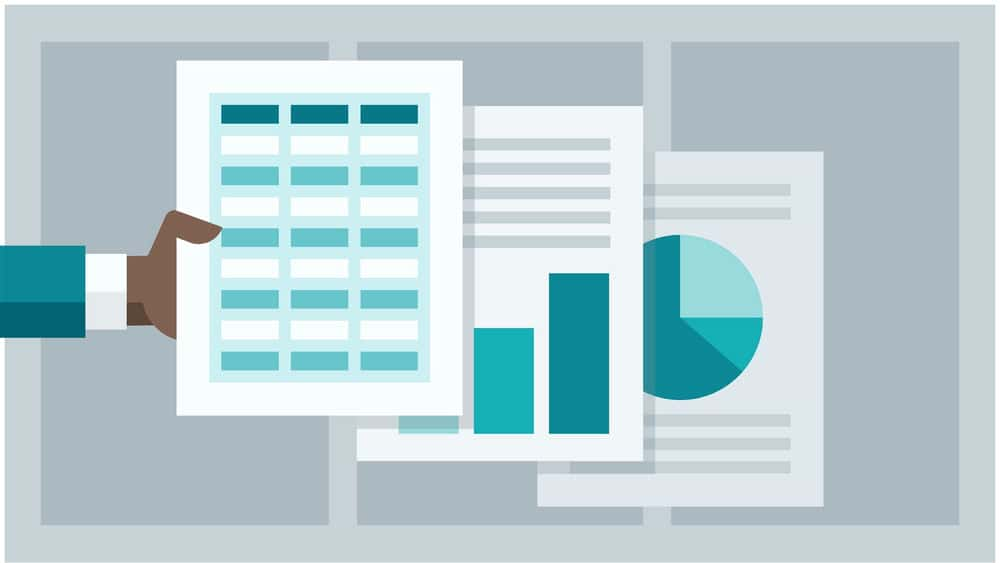





نمایش نظرات